Kako spremeniti smer po pritisku na tipko Enter v Excelu?
Ste opazili, da Excel samodejno premakne kazalec navzdol v naslednjo vrstico, ko pritisnete tipko Enter po vnosu podatkov v celico? Če pa želite, da gre kazalec v drugo smer, na primer v desno, levo ali navzgor, kako bi to lahko storili?
Smer spremenite po pritisku na tipko Enter v Excelu
 Smer spremenite po pritisku na tipko Enter v Excelu
Smer spremenite po pritisku na tipko Enter v Excelu
Če želite po pritisku spremeniti privzeto smer izbrane celice Vnesite ključ, lahko ga rešite z naslednjimi koraki:
1. Odprite delovni zvezek in pojdite na file gumb, nato kliknite možnosti v podoknu.
2. V izskočil Možnosti programa Excel dialog, kliknite Napredno v levem podoknu in v desnem delu potrdite Ko pritisnete Enter, premaknite izbiro možnost pod Možnosti urejanja , nato kliknite smer spustni seznam in izberite smer, ki jo potrebujete (Desno, gor, levo). Oglejte si posnetek zaslona:
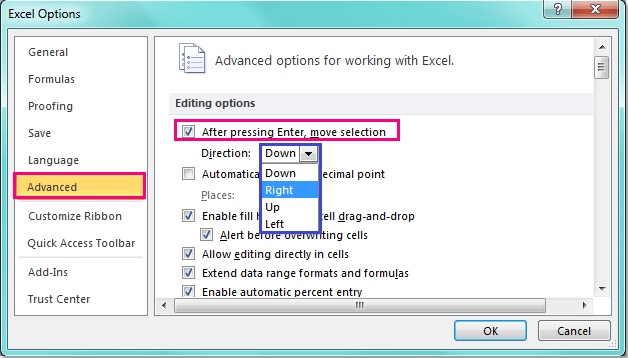
3. Nato kliknite OK , da zaprete to pogovorno okno in ko pritisnete Vnesite po vnosu časa gnezda podatkov bo smer kazalca spremenjena po vaši potrebi.
Nasvet: V Excelu 2007 kliknite Office gumb> Možnosti programa Excel Pojdite na Možnosti programa Excel dialog.
Povezani članek:
Kako spremeniti shranjevanje kot privzeto mesto v Excelu?
Najboljša pisarniška orodja za produktivnost
Napolnite svoje Excelove spretnosti s Kutools za Excel in izkusite učinkovitost kot še nikoli prej. Kutools za Excel ponuja več kot 300 naprednih funkcij za povečanje produktivnosti in prihranek časa. Kliknite tukaj, če želite pridobiti funkcijo, ki jo najbolj potrebujete...

Kartica Office prinaša vmesnik z zavihki v Office in poenostavi vaše delo
- Omogočite urejanje in branje z zavihki v Wordu, Excelu, PowerPointu, Publisher, Access, Visio in Project.
- Odprite in ustvarite več dokumentov v novih zavihkih istega okna in ne v novih oknih.
- Poveča vašo produktivnost za 50%in vsak dan zmanjša na stotine klikov miške za vas!

